win7打印图片提示内存不足,无法打印您的图片的五种原因和解决方法
打印机设备大家也都不陌生,办公室或家庭打印文件都有使用过。近期,有用户说win7电脑连接打印机打印文件,结果弹出内存不足,无法打印您的图片的窗口,怎么办?导致此故障原因很多,下文教程介绍五种解决win7系统打印图片提示内存不足,无法打印您的图片的方法。
推荐:win7旗舰版系统
原因一、打印机没有处于联机状态导致无法打印
解决方法:OnLine按钮旁边有一个指示联机状态的小灯,正常情况该联机指示灯应处于常亮状态。如果该指示灯不亮或处于闪烁状态,说明联机不正常。

原因二、未将打印机设置为默认打印机导致无法打印
解决方法:
1、单击开始菜单,指向设置,单击打印机,打开打印机窗口。

2、右键单击打印机图标,系统弹出快速菜单,单击其中的设为默认值。

原因三、打印机处于暂停打印状态导致无法打印
解决方法:在打印机窗口,右键单击在用的打印机图标,然后单击以清除暂停打印选项前的对号。
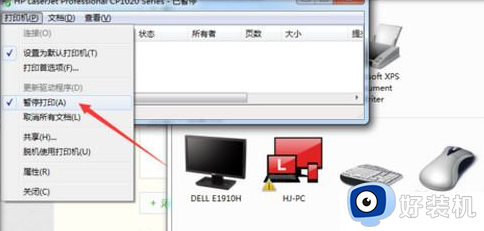
原因四、磁盘可用空间低于10MB导致无法打印。
解决方法:如果可用硬盘空间小于10MB(一般指C盘),必须释放更多的空间才能完成打印任务。这时,请单击磁盘清理按钮,然后在要删除的文件列表框中,选中要删除的文件类型,单击确定按钮。
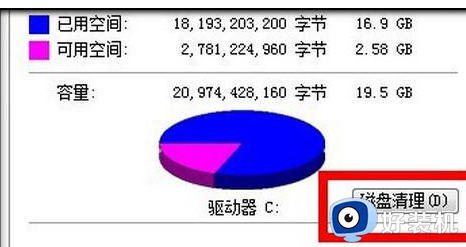
原因五、本地打印机端口设置不正确导致无法打印解决方法:
1、在打印机窗口,右键单击打印机图标,再单击属性。

2、单击细致资料选项卡,在打印到以下端口框中,确保已将打印机设置到适当的端口。最常用的端口设置为LPT1,也有打印机使用USB端口。
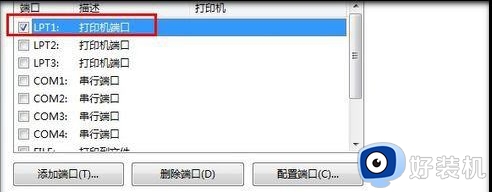
以上教程分享win7打印图片提示内存不足,无法打印您的图片的五种原因和解决方法,不同的故障原因解决方法也是不一样的,希望可以帮助到大家。
win7打印图片提示内存不足,无法打印您的图片的五种原因和解决方法相关教程
- win7打不开图片怎么回事 win7打不开图片原因和解决方法
- win7电脑显示内存不足无法打开图片如何解决
- win7图片查看器不能打开图片提示内存不足怎么办
- win7图片查看器提示内存不足无法显示怎么处理
- win7照片查看器内存不足怎么解决 win7照片查看器无法显示图片内存不足解决方法
- win7看图片显示内存不足怎么办 win7查看图片提示内存不足解决方法
- win7个别图片打不开怎么办 win7有些图片打不开解决方法
- windows7照片查看器内存不足无法打开图片怎么解决
- win7看图显示内存不足但是内存还够用怎么办
- Win7图片查看器为什么打印不了图片 Win7图片查看器打印不了图片的解决方法
- win7怎么获得管理员权限删除文件 win7获得管理员权限删除文件的步骤
- win7怎么恢复网络设置?如何重置WIN7的网络连接设置
- win7怎么加密码 win7如何添加开机密码
- win7电脑怎么创建另一个桌面 win7电脑如何打开第二个桌面
- win7电脑音量图标不见了怎么办 win7音量调节图标不见处理方法
- win7电脑一直蓝屏重启循环怎么办 win7开机蓝屏重启循环修复方案
win7教程推荐
- 1 win7电脑如何查看cpu占用率 win7看cpu占用率的方法
- 2 win7卡在清理请勿关闭计算机怎么办 win7显示清理请勿关闭计算机解决方法
- 3 win7怎么看隐藏的文件?win7如何查看隐藏文件
- 4 win7插上无线网卡但找不到无线网络连接怎么解决
- 5 win7电脑连不上无线网怎么办 win7电脑连接不了无线网处理方法
- 6 win7怎么破解电脑开机密码呢?如何破解win7开机密码
- 7 win7动画效果关闭设置教程 win7如何关闭动画效果显示
- 8 win7怎么让耳机和音响都有声音 win7电脑耳机和音响一起响怎么弄
- 9 win7电脑屏幕四周有黑边框怎么办 win7电脑屏幕显示不全怎么调节
- 10 win7怎么设开机密码?win7设置开机密码的步骤
